ทำความรู้จัก System Restore การแก้ไขปัญหาคอมฯง่ายๆ เมื่อมีปัญหา

เมื่อสัปดาห์ก่อนเรามีข่าวแจ้งเตือน 6 โปรแกรมอันตราย ที่ทางญี่ปุ่นออกเตือนประชาชนไม่ใช่ติดตั้งกันไปแล้ว วันนี้เรามีวิธีง่ายๆที่จะแก้ไขปัญหา เมื่อโดนโปรแกรมอันตรายเหล่านั้นเล่นงาน หรือจะใช้เมื่อคอมพิวเตอร์มีปัญหา จากไวรัสและมัลแวร์อื่นๆ ก็ได้เช่นกัน

อันตรายจากโปรแกรมประเภทยัดเยียดทั้งหลายนั้น นอกจากจะทำตัวเป็นมัลแวร์ เกาะติดหนึบในเครื่องคอมพิวเตอร์ ลบออกยากไม่ยอมตายแล้ว บางชนิดยังมีอันตรายต่อความปลอดภัยในข้อมูลส่วนตัวของเราอีกด้วย
เพราะโปรแกรมบางตัวจะเป็นสปายแวร์ฝังตัวอยู่ในคอมพิวเตอร์ และขโมยข้อมูลการใช้งานของคอมพิวเตอร์เรา ไม่ว่าจะเป็นการพิมพ์ข้อความ ไอดี พาสเวิร์ด สำคัญต่างๆ และโปรแกรมบางตัวก็ยังทำการแก้ไข ดัดแปลงรีจิสเตอร์ของวินโดวส์เรา จนทำให้เครื่องพังได้อีกด้วย สุดท้ายก็ต้องลบและลงวินโดวส์ใหม่

การลงวินโดวส์ใหม่แต่ละทีก็ไม่ใช่งานง่ายๆ เพราะแค่ติดตั้งวินโดวส์ใหม่ก็เสียเวลาแล้ว แต่ที่เสียเวลามากกว่าก็คือการแบ็คอัพข้อใลและโปรแกรมที่เราใช้งานเก่าๆ เอาไว้ก่อน
เนื่องจากลงวินโดวส์ใหม่ ไฟล์ต่างๆและโปรแกรมที่ลงไว้ก็จะหายหมด จึงต้องทำการแบคอัพไว้ที่ไดร์ฟเก็บข้อมูลสำรองก่อนที่จะฟอร์แมทวินโดวส์ทิ้ง ทำให้เสียเวลามาก System Restore จึงเป็นอีกทางเลือกในการแก้ปัญหาโดยที่ไม่ต้องลงวินโดวส์ใหม่
การใช้งาน System Restore (ทั้ง Windows 7 และ 8)
1 ไปที่เมนู Control Panel แล้วดับเบิ้ลคลิก System ตามด้วย System Protection
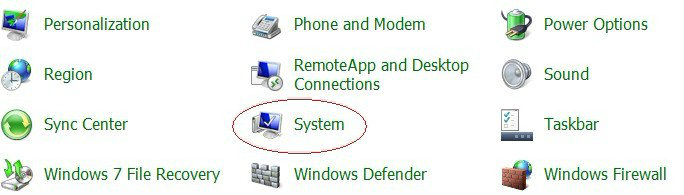
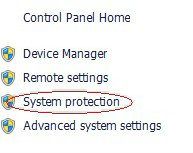
2 จะมีป็อปอัพหน้าต่าง System properties ขึ้นมา ให้ไปที่ tab ชื่อ system protection แล้วคลิกที่ system restore
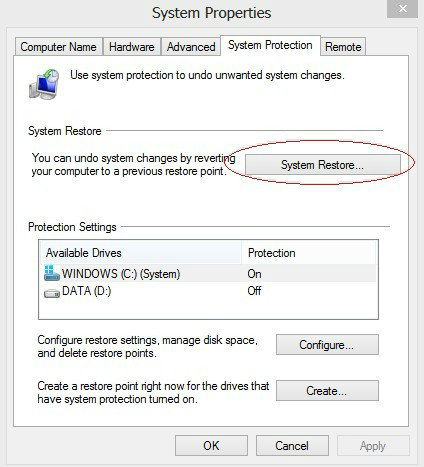
3 กด Next แล้วจะมี Restore Point ขึ้นมาให้เราเลือกว่า เราจะทำการย้อนเวลาระบบวินโดวส์ไปยัง Restore Point ของวันที่เท่าไหร่
ซึ่งวินโดวส์จะมีการทำ Auto Restore Point ไว้บางส่วนแล้ว เมื่อตอนที่วินโดวส์มีการเปลี่ยนแปลง อย่างเช่นวินโดวส์อัพเดต หรือตอนที่เราติดตั้งโปรแกรมอะไรใหม่ๆในเครื่อง
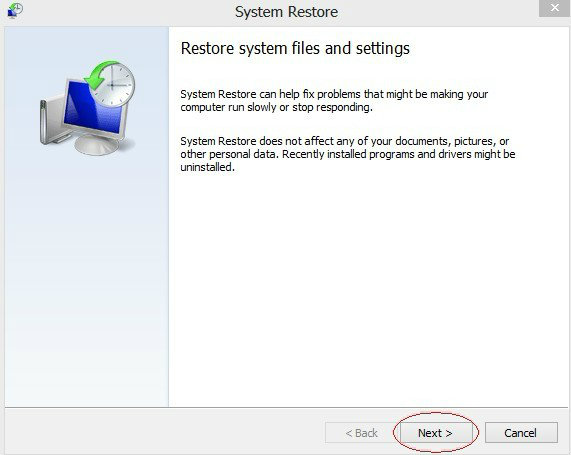
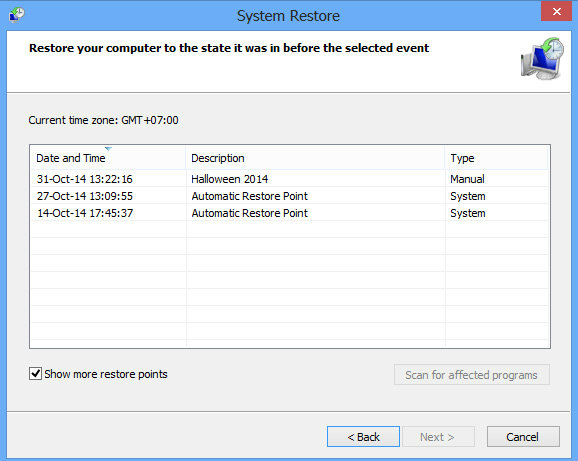
4 เมื่อเราเลือกวันที่จะย้อนเวลา Restore ระบบได้แล้วก็กด Next และ Finish เพื่อยืนยันการฟื้นคืนระบบ (แนะนำว่าก่อน Restore ให้รีเซตพาสเวิร์ดเครื่องก่อน หากคุณเพิ่งเปลี่ยนพาสเวิร์ดไป)
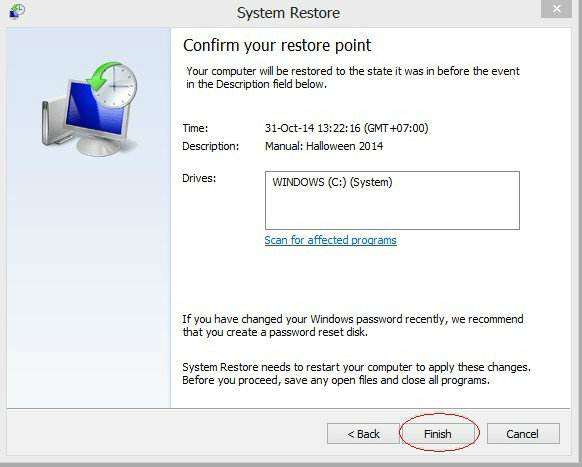
เท่านี้เราก็สามารถย้อนเวลาระบบไปยังวันก่อนที่เครื่องคอมพิวเตอร์จะมีปัญหาได้แล้ว แต่วิธีนี้ก็มีข้อเสียตรงที่ มันไม่สามารถเลือกย้อนไปวันและเวลาที่ต้องการได้ เพราะระบบอัตโนมัติของวินโดวส์ จะบันทึก Restore Point ไว้บางส่วนเท่านั้น
และที่สำคัญคือคุณจะต้องรู้ตัวโดยเร็วว่าเครื่องคอมพิวเตอร์คุณโดนโจมตีแล้ว จะได้ Restore ไปได้ทัน เพราะหากรู้ตัวช้า อาจจะไม่ทันการแล้ว เพราะไม่มี Restore Point ช่วงเวลาก่อนหน้าที่โดนโจมตีแล้ว
สำหรับคนที่คอมพิวเตอร์ยังไม่โดนโจมตี เราสามารถเลือกสร้าง Restore Point ได้เอง โดยคำสั่ง Create มันจะสร้าง Restore Point ในวันนั้นให้ (ใส่ชื่อของ Restore Point ได้เองตามชอบ)
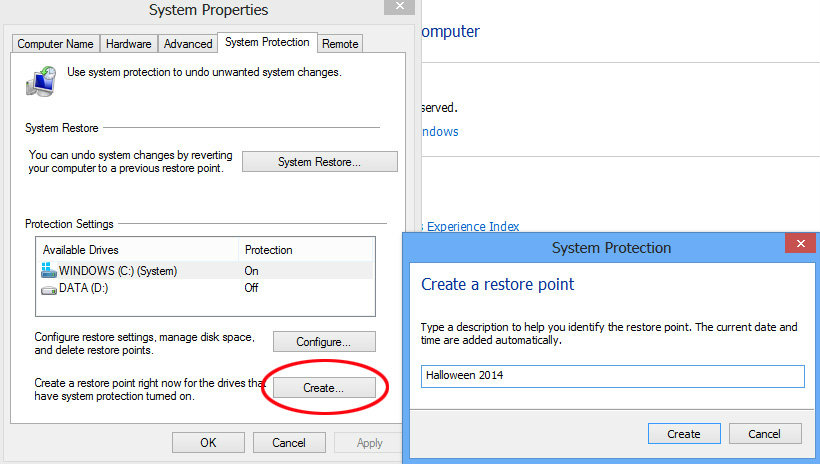
หรือถ้าต้องการให้วินโดวส์สามารถบันทึก Restore Point ได้มากขึ้น ก็ไปปรับใน Configure เพื่อเพิ่ม Disk Space Usage สำหรับสร้าง Restore Point เพิ่มขึ้นจาก จากปกติวินโดวส์จะใช้พื้น 10% ของฮาร์ดดิสค์ในการแบคอัพ Restore Point ถ้าเราเพิ่มขนาดพื้นที่ฮาร์ดดิสค์ มันก็จะสร้าง Restore Point ได้มากขึ้น
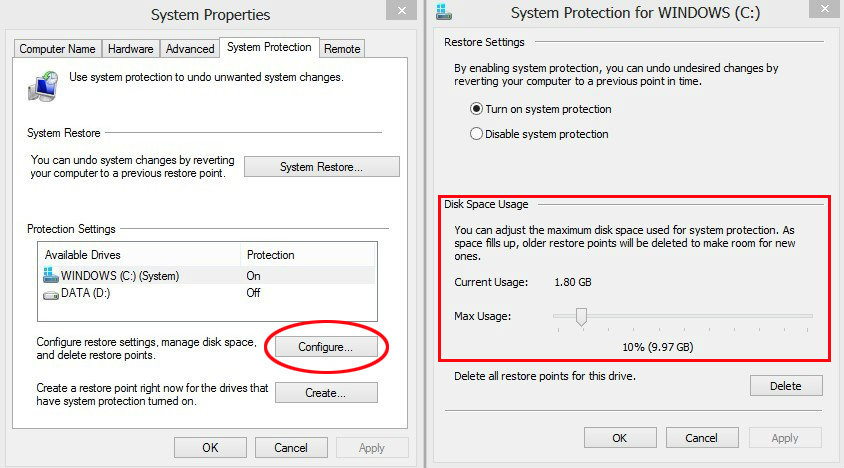
เตรียมการป้องกันเอาไว้แต่เนิ่นๆ ดีกว่ามาเสียใจเมื่อตอนสายนะครับ จะได้ไม่ต้องเหนื่อยกับการลงวินโดวส์ใหม่




.jpg?ip/crop/w350h197/q80/jpg)
